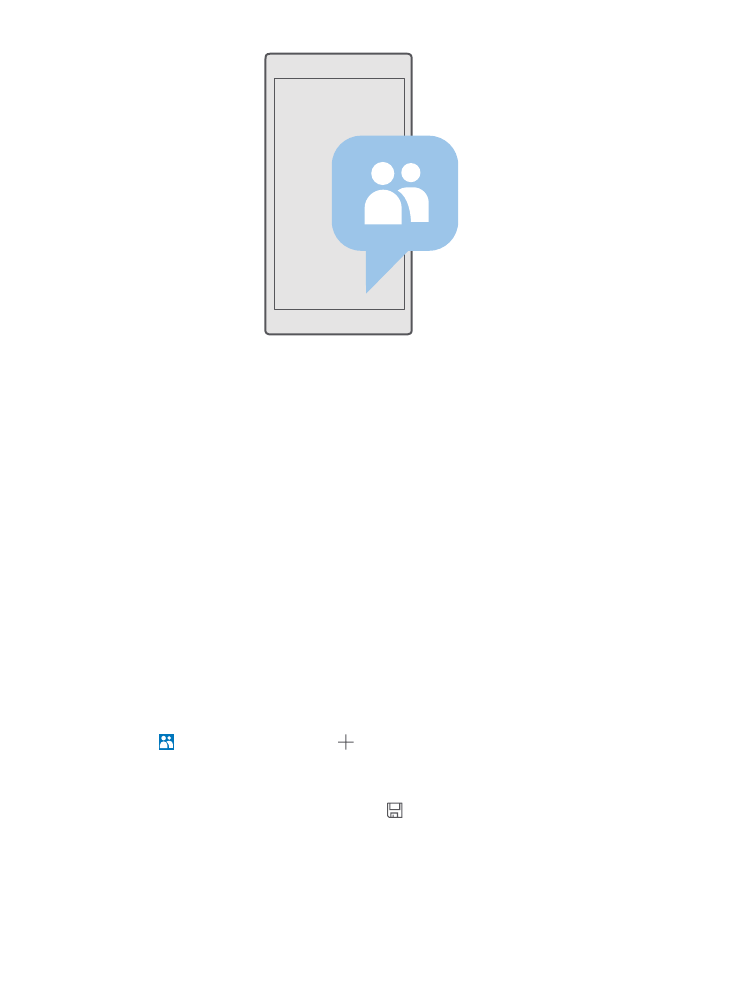
Добавяне или изтриване на контакт
Бъдете винаги с приятелите си. Запишете техните телефонни номера, адреси и друга
информация в приложението Хора.
Добавяне на контакт
1. Докоснете Хора > КОНТАКТИ > .
2. Ако сте влезли в няколко акаунта, изберете този, в който искате да запишете контакта.
Не можете да запишете контакт само в телефона – той винаги се записва в акаунт.
3. Добавете данните за контакта и докоснете .
Контактите се архивират автоматично в акаунта ви в Microsoft.
© 2016 Microsoft Mobile. Всички права запазени.
74
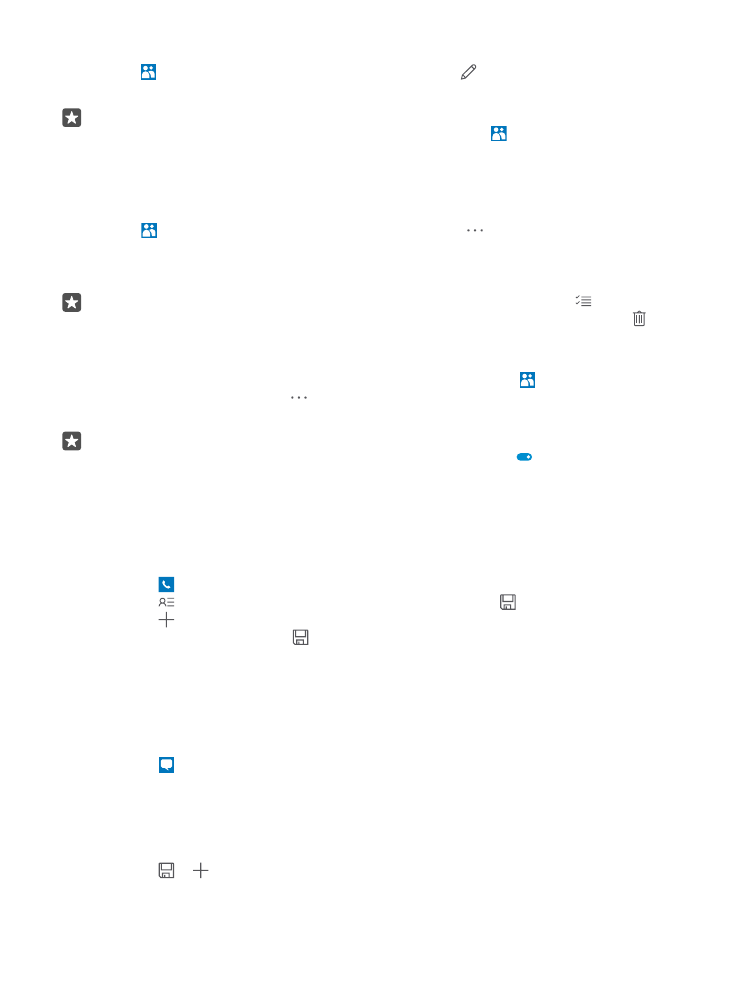
Редактиране на контакт
Докоснете Хора > КОНТАКТИ. Докоснете контакта и и редактирайте или добавете
данни, например мелодия или уеб адрес.
Съвет: Ако имате телефон с две SIM карти, можете да изберете коя SIM карта да се
използва за обажданията до всеки контакт. Докоснете Хора > КОНТАКТИ и
контакт и след това докоснете SIM 1 или SIM 2. Не всички телефони поддържат
две SIM карти. За информация за наличността посетете www.microsoft.com/
mobile/support/wpfeatures.
Изтриване на контакт
Докоснете Хора > КОНТАКТИ. Докоснете контакта и > изтрий.
Контактът е изтрит от телефона ви и (с някои изключения, като Facebook, Twitter и
LinkedIn) от услугата за социални мрежи, където се съхранява.
Съвет: Ако искате да изтриете бързо няколко контакта, докоснете и
квадратчетата за отметка до имената на контактите и след това докоснете .
Филтриране на списъка с контакти
Ако не искате контактите от услуги за социални мрежи да се показват в списъка ви с
контакти, можете да ги изключите чрез филтриране. Докоснете Хора > КОНТАКТИ.
В списъка с контакти докоснете > НАСТРОЙКИ > Филтриране на списъка с
контакти и акаунтите, които искате да покажете или да скриете.
Съвет: Можете също да скриете контактите без телефонни номера. Превключете
Скриване на контактите без телефонни номера на Вкл .